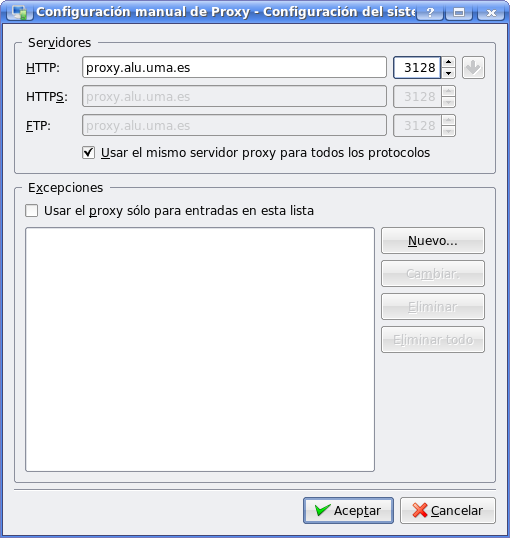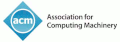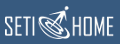CONTENIDOS OBSOLETOS
WIFI UMA
Tras mucho pelear con el tutorial recomendado en la página de la UMA (Universidad de Málaga) he conseguido conectar sin mayores problemas a la red inhalámbrica (WiFi) utilizando la interfaz gráfica del propio GNOME o KDE. Si bien también se emplea el demonio WPA Supplicant al que se hace alusión en el tutorial, la configuración difiere de la propuesta en el mismo, razón que origina la publicación de este artículo.
En las capturas de pantalla se pueden ver los parámetros que se deben utilizar en la configuración. Por supuesto se deberá disponer de una cuenta de correo de alumno para llenar la casilla correspondiente a la identidad, siendo la contraseña también la de la cuenta de correo.
No se debe olvidar tampoco de configurar el navegador o el mejor aún el sistema para que utilice el Proxy de salida: proxy.alu.uma.es:3128.
- Configuración de la conexión WiFi en Ubuntu 8.10
- Configuración del servidor proxy en Ubuntu 8.10
- Configuración de la conexión WiFi en Ubuntu 8.04 LTS
- Configuración de la conexión WiFi en Kubuntu 8.04 LTS
- Configuración del servidor proxy en Kubuntu 8.04 LTS
CONFIGURACIÓN WI-FI (UBUNTU 8.10)

Primero se selecciona la opción Editar las conexiones... del menú que se visualiza al hacer clic con el botón derecho del ratón sobre el icono de conexión a redes o bien accedemos desde la opción del menú Sistema / Network Configuration.
A continuación se procederá a configurar la conexión según muestran las siguientes capturas de pantalla. Recuerde escribir su propia cuenta de correo electrónico y contraseña en las casillas de la pestaña Configuración de la Seguridad Inalámbrica.
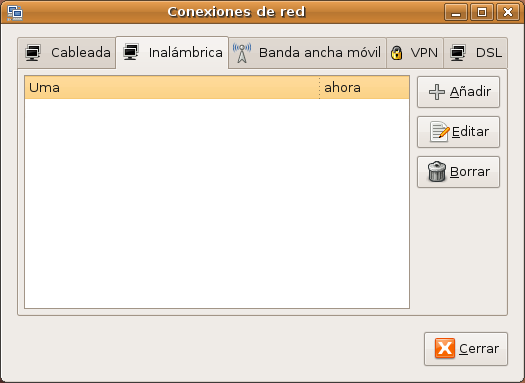
| 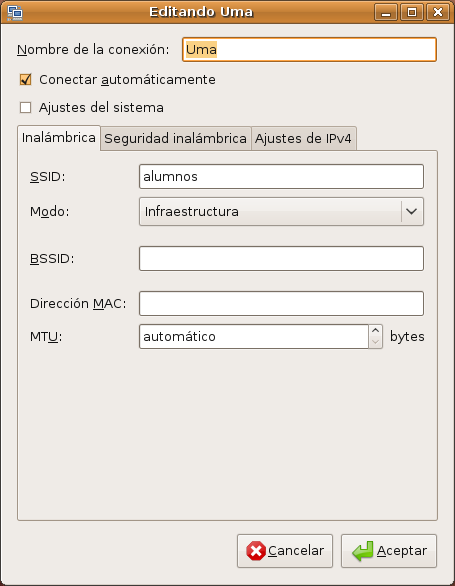
|
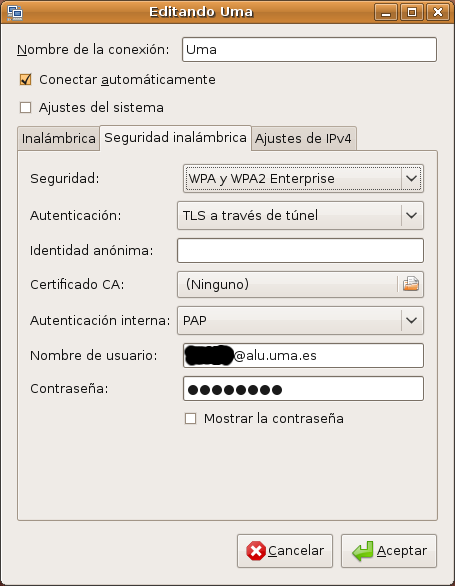
| 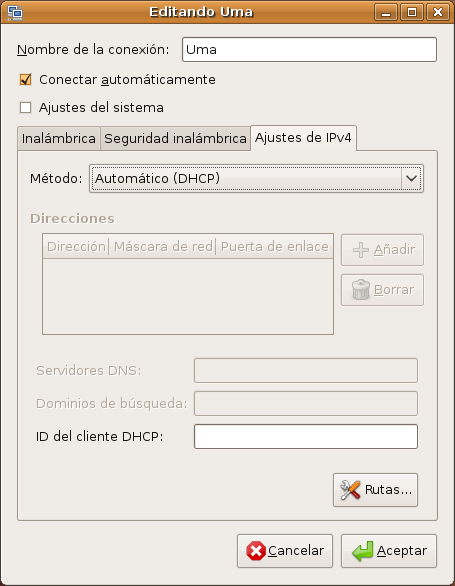
|
CONFIGURACIÓN DEL PROXY (UBUNTU 8.10)
Para configurar el proxy de la red escogeremos esta opción en el menú Sistema / Preferencias y veremos una pantalla como la de la captura. Seleccionamos la opción Configuración manual del proxy y luego escribimos como proxy proxy.alu.uma.es o bien proxy.satd.uma.es y para cualquiera de ellos el puerto a utilizar será el 3128. Es importante no olvidar marcar la casilla Usar el mismo proxy para todos los protocolos
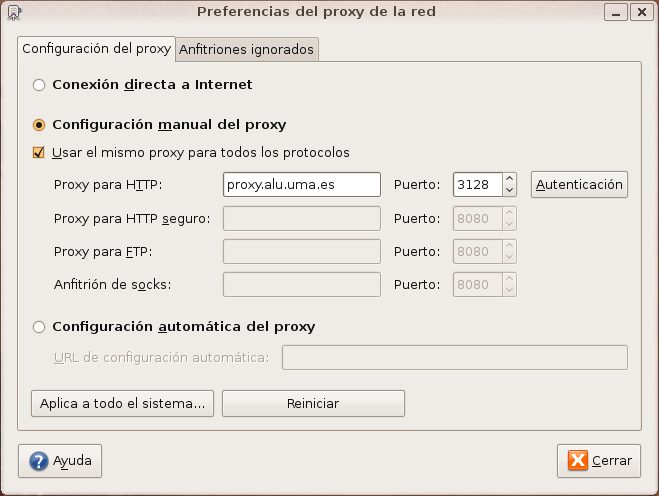
CONFIGURACIÓN WI-FI (UBUNTU 8.04 LTS)
Se incluye en esta guía la configuración para la la versión anterior de Ubuntu por tratarse de una versión LTS (Long Term Support).
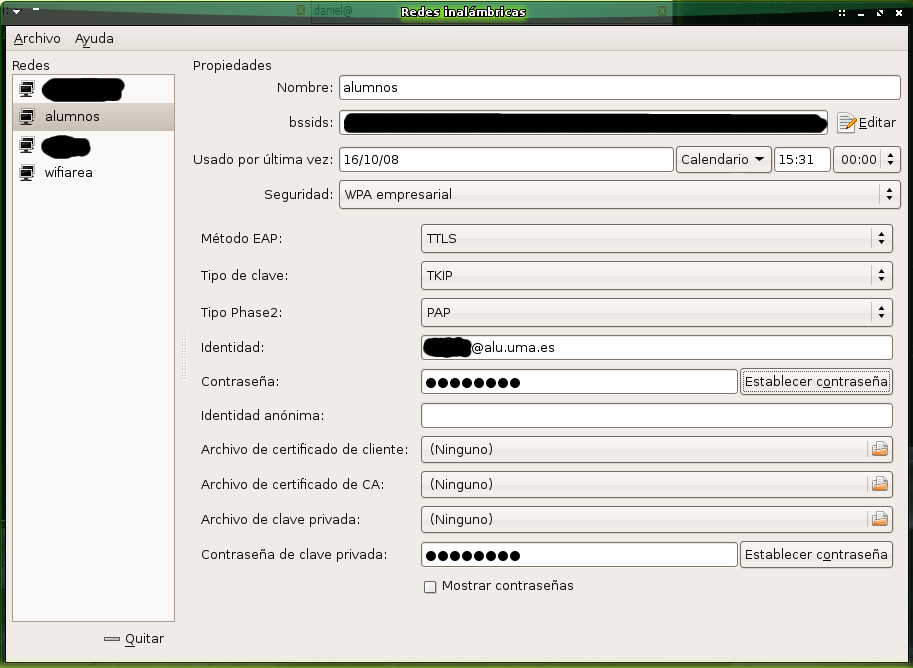
CONFIGURACIÓN WI-FI (KUBUNTU 8.04 LTS)
En Kubuntu añadimos una nueva conexión inalámbrica y la parametrizamos como en la figura recordando escribir la cuenta de correo correcta en la casilla identidad.
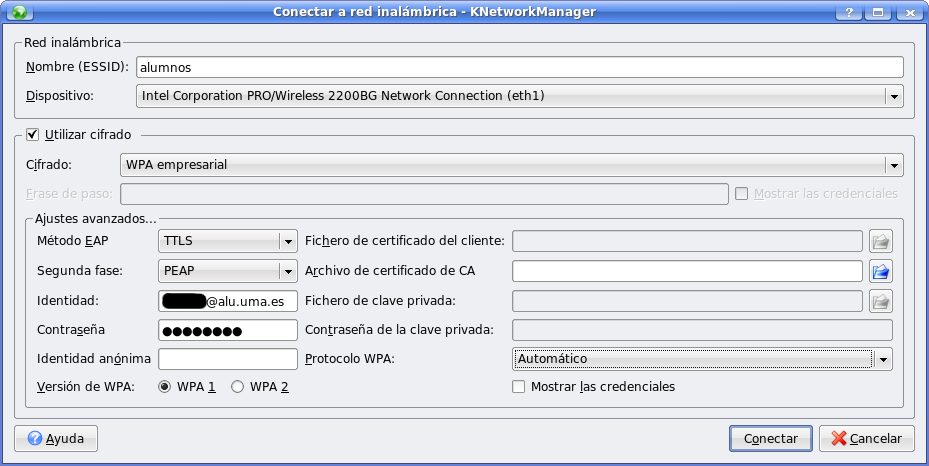
CONFIGURACIÓN DEL PROXY (KUBUNTU 8.04 LTS)
En la configuración de la red, nos situamos en la pestaña Proxy y marcamos Especificar manualmente la configuración del proxy y pulsamos sobre el botón Configuración...
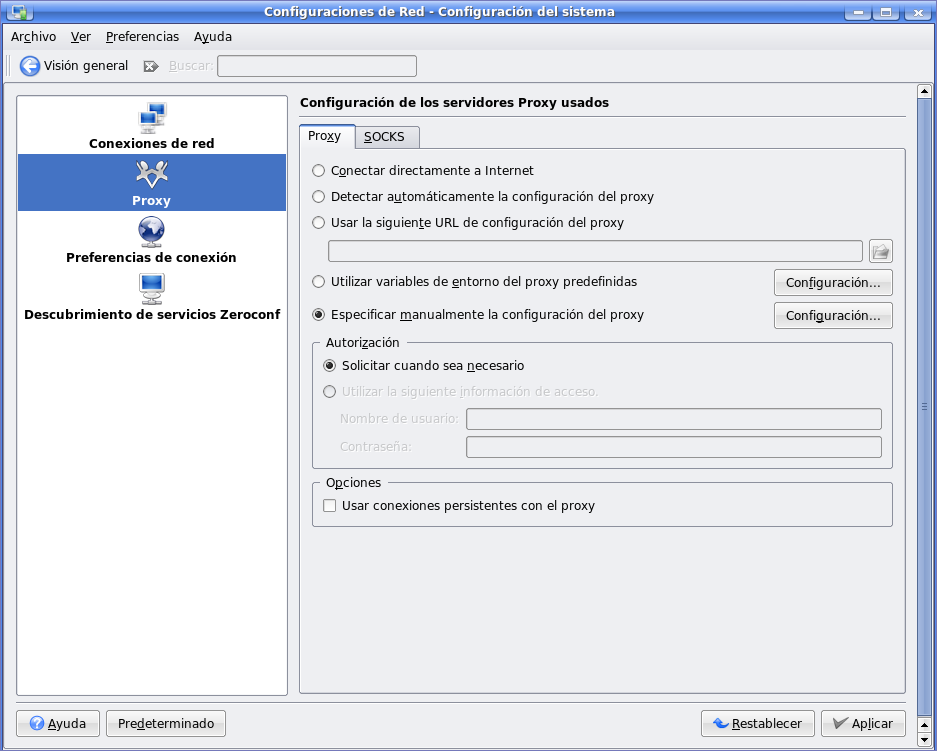
En la ventana que aparece se configurará el servidor proxy de igual forma que con las otras distribuciones.